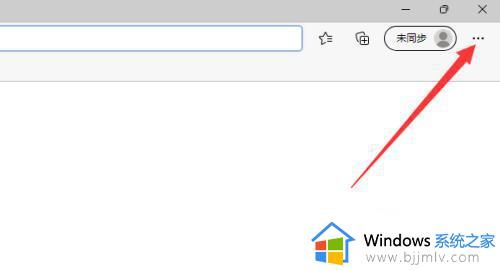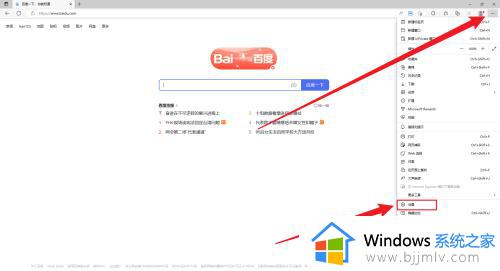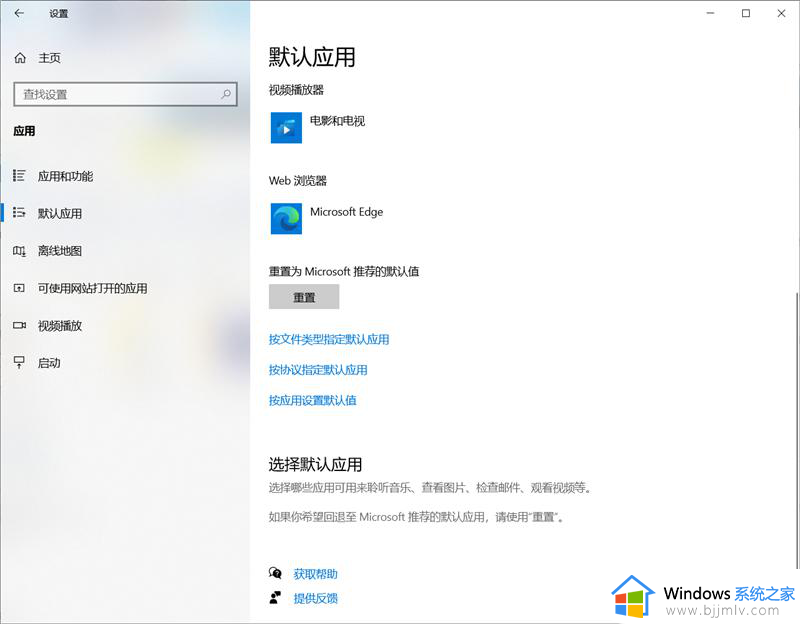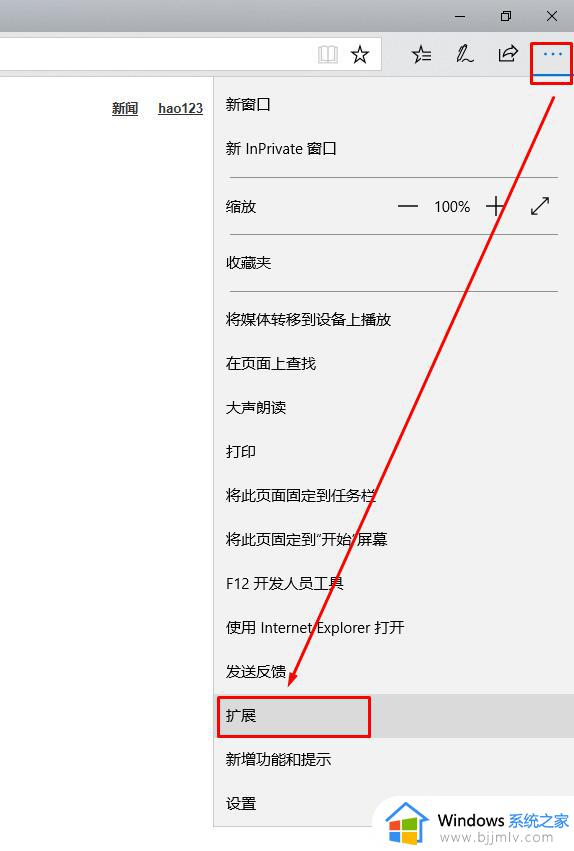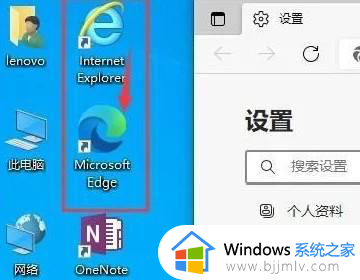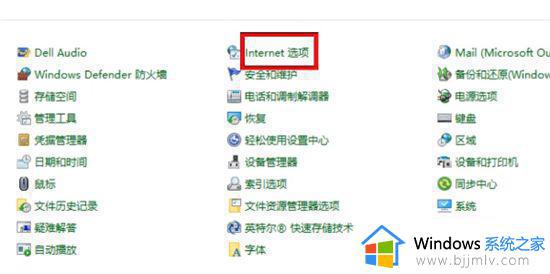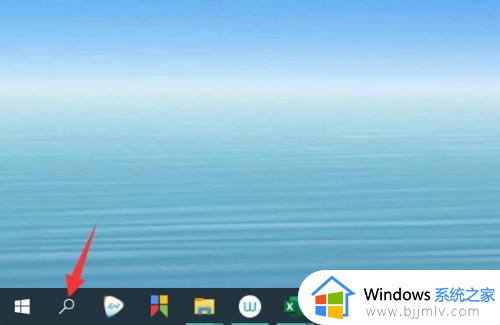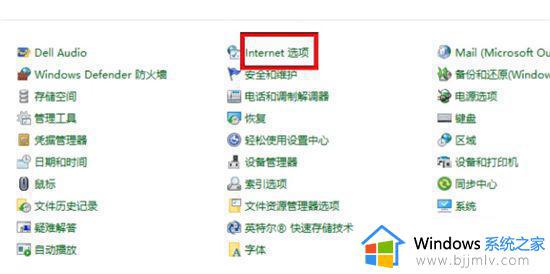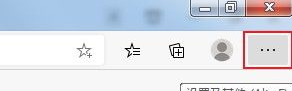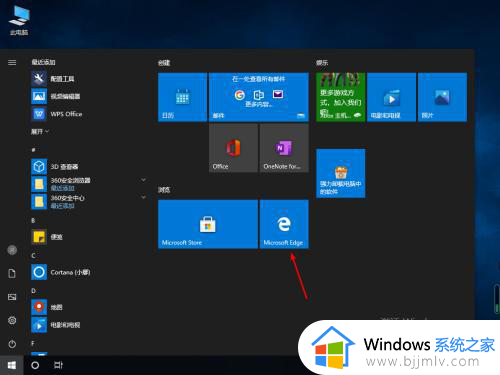win10打开ie浏览器怎么就变成了edge了 win10如何解决打开ie自动变成edge
我们的win10操作系统中自带了搜索工具edge浏览器,但是有不少的小伙伴却因为一些兼容问题需要使用ie浏览器,但是在打开的过程中,小伙伴们难免会遇到一些问题,就比如自动变成edge,对此我们要怎么办呢,接下来小编就带着大家一起来看看win10如何解决打开ie自动变成edge。
具体方法:
方法一、
1.首先我们打开控制面板,点击internet选项;
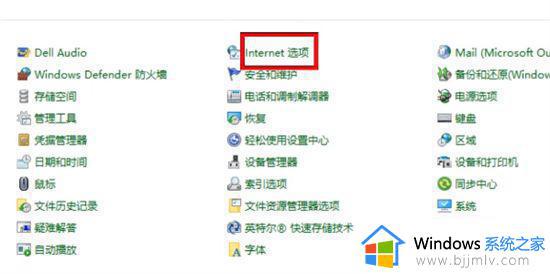
2.我们在internet选项页面,点击高级选项;
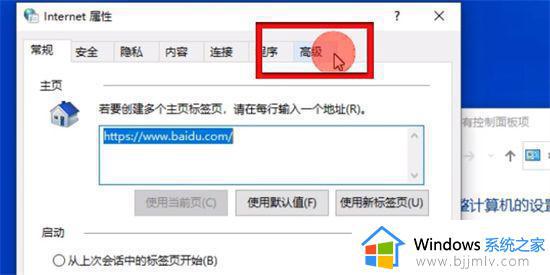
3.然后我们在浏览频道中,找启动第三方浏览器拓展,取消前面的勾选;
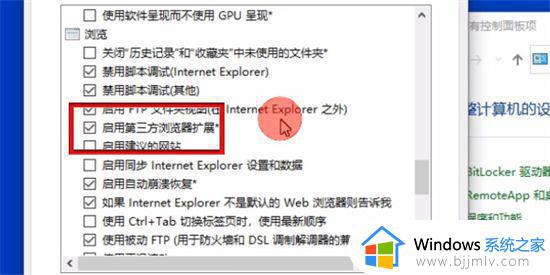
4.最后我们点击确认,再打开ie浏览器就不会自动跳转edge浏览器了。
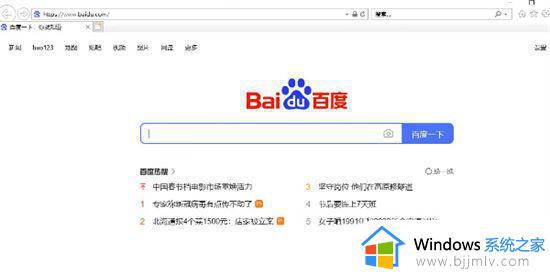
方法二、
1.我们登录edge浏览器,点击右上角...,找下拉的设置选项;
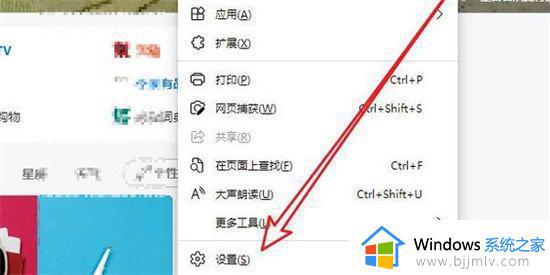
2.我们进入设置后,在左侧栏点击默认浏览器;
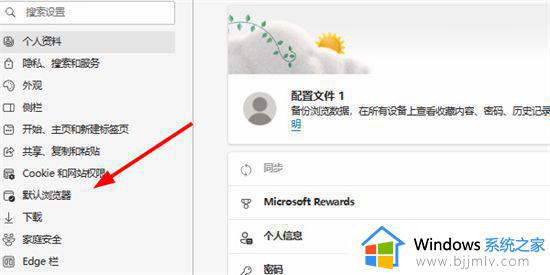
3.最后我们在兼容性中,勾选不允许IE模式下重新加载网站,重启ie浏览器即可。
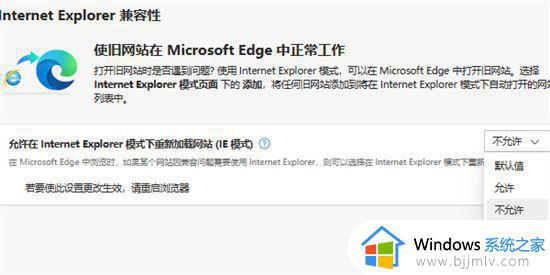
以上全部内容就是小编带给大家的win10解决打开ie自动变成edge方法详细内容分享啦,小伙伴们如果你们有需要的话就快点跟着小编一起来看看吧。